SimCapture On-Premise Enterprise : Comment utiliser les cours
Découvrez comment utiliser efficacement les cours de SimCapture On-Premise Enterprise pour améliorer vos expériences de formation et de simulation. Apprenez les tenants et aboutissants de la création, de la personnalisation et de la mise en œuvre de cours pour optimiser votre programme de formation par simulation.
- Notes de version de SimCapture Cloud
- Aide à l'administrateur et au corps professoral SimCapture Cloud
- Aide SimCapture Cloud Learner
- Aide SimCapture sur site
- Aide SimCapture pour les compétences
- Aide de l'application SimCapture Mobile Camera
- Aide des applications compagnons SimCapture
- Cas d'utilisation SimCapture Cloud
- Aide aux intégrations
- Aide aux informations techniques sur le matériel et le réseau
- Glossaire
- Samaritan Help
SimCapture Enterprise On-Premise permet de créer des cours dans le système afin d'organiser la diffusion de formations par simulation grâce au développement du programme de cours. Ce dernier propose des scénarios et des évaluations ordonnés pouvant être attribués aux participants. Les cours permettent également d'ajouter des administrateurs disposant des droits d'accès appropriés pour interagir avec le cours et les participants, et suivre et gérer la progression des étudiants.
Aperçu de la page du cours
Depuis l'onglet Cours , un administrateur système peut consulter tous les cours accessibles à l'organisation pour lesquels il dispose de privilèges. Il peut cliquer sur l'icône d'engrenage à droite de la colonne « Mise à jour » pour modifier les champs affichés.
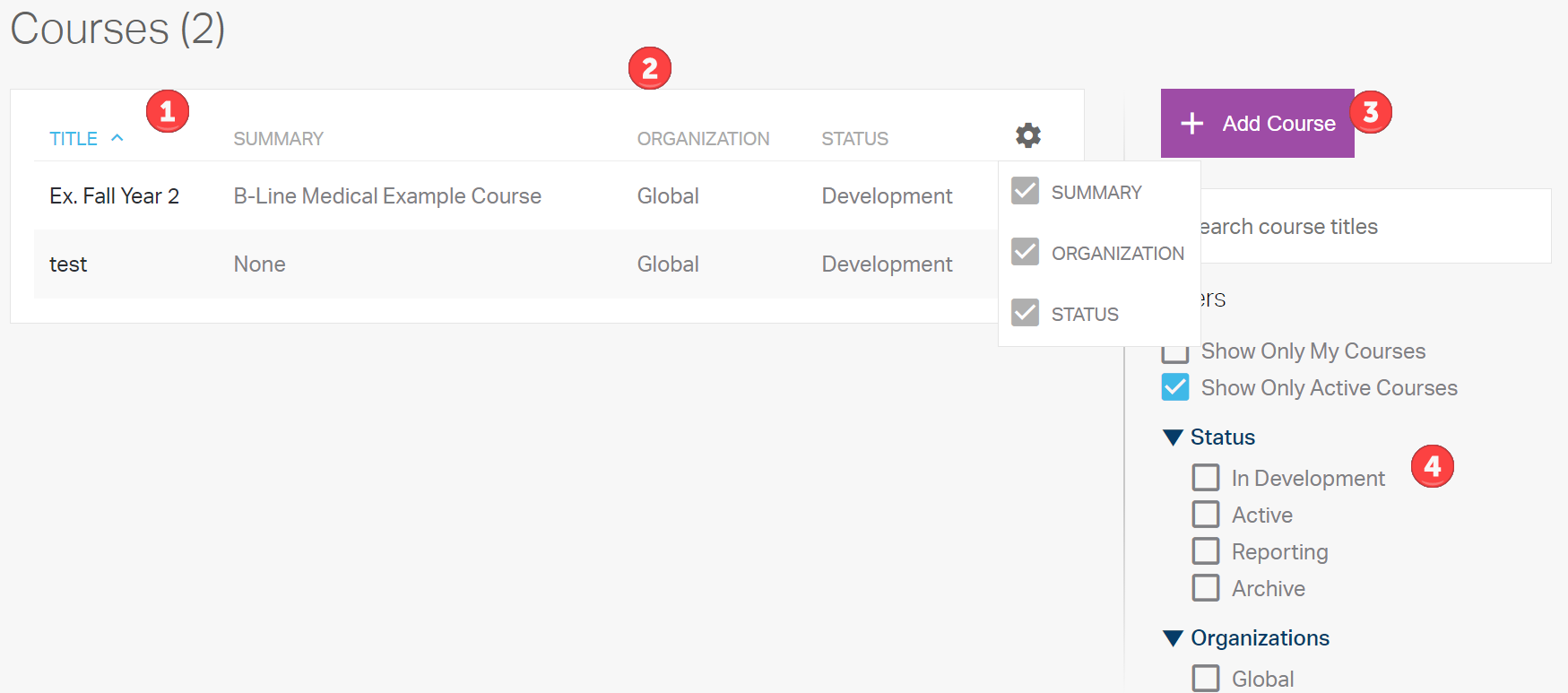
- Titre du cours – Titre fourni lors de la création du cours. Ce champ est consultable.
- Champs d'informations sur le cours : résumé, propriétaire, organisation, date de création, date de mise à jour, date d'activité et statut . Ces champs sont modifiables en sélectionnant l'icône d'engrenage en haut à droite, puis en sélectionnant/désélectionnant le champ souhaité.
- Ajouter un cours - un nouveau cours peut être créé en sélectionnant ce lien.
- Champ de recherche et filtres – Un cours peut être recherché par nom. Des filtres peuvent être appliqués en fonction de :
- Afficher uniquement mes cours – uniquement les cours appartenant à l'administrateur.
- Afficher uniquement les cours actifs – cours non archivés. Décochez cette case pour afficher les cours archivés. Si un cours est archivé, les étudiants devraient toujours pouvoir consulter leurs vidéos et leurs notes.
- Statut – En développement, Actif, Rapport, Archive.
- Organisation – sélectionnez une organisation pour rechercher un cours.
Ajouter un cours
Pour ajouter un cours à votre organisation, cliquez sur Cours dans la barre de navigation globale, puis cliquez sur le bouton violet Ajouter un cours et remplissez les champs obligatoires ainsi que tous les champs qui pourraient être importants pour vous.
- Titre privé (obligatoire) - vu par les administrateurs.
- Titre public - vu par les bénéficiaires du cours dans le portfolio.
- Résumé - résumé du cours.
- Objectifs d’apprentissage – objectifs d’apprentissage généraux du cours.
- Organisation (obligatoire) - indique l'organisation qui utilisera le cours lors des sessions.
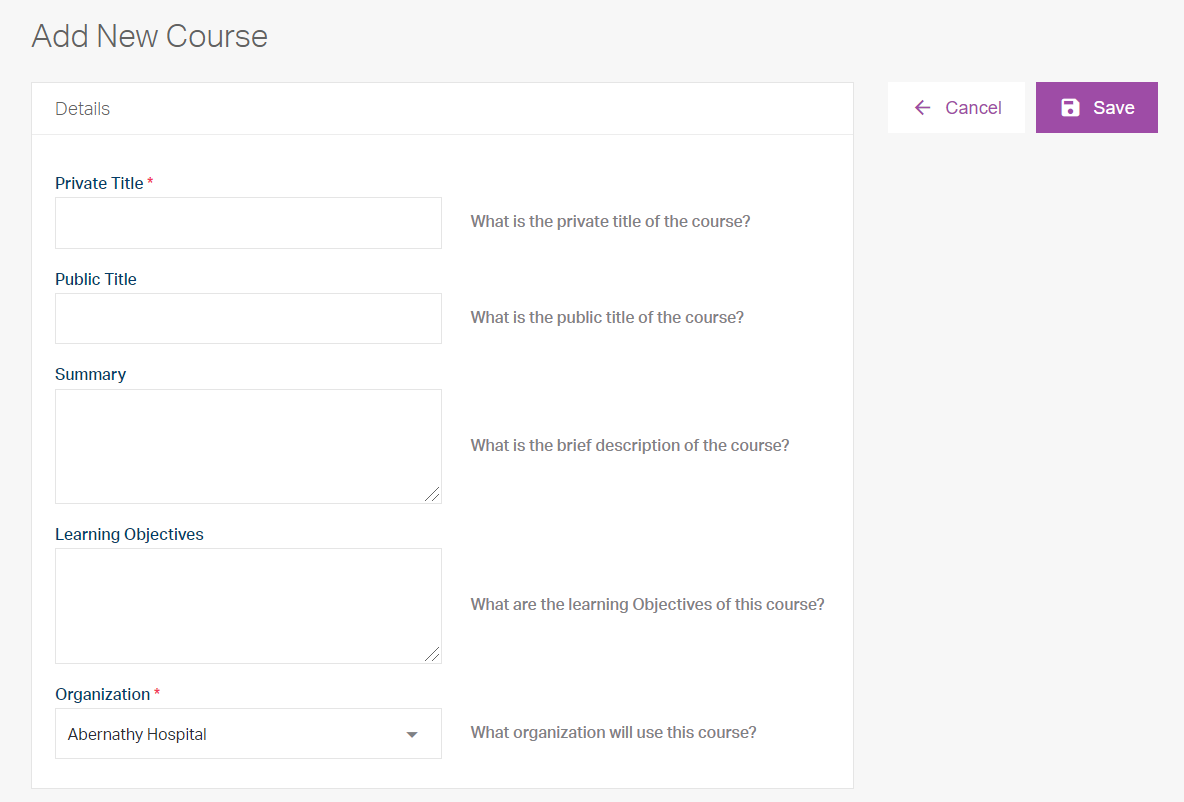
Une fois le formulaire rempli, cliquez sur le bouton violet « Enregistrer » pour ouvrir la page du cours. Depuis cette page, vous pouvez modifier les informations du cours ou créer des données supplémentaires concernant les pièces jointes, les personnes et les participants. en cliquant sur l'icône en forme de crayon.
Ajouter plusieurs utilisateurs à un cours
Après avoir ajouté un nouveau cours, vous pouvez y ajouter plusieurs utilisateurs en cliquant sur l'onglet « Utilisateurs » dans la barre de navigation. Cochez ensuite les noms des utilisateurs que vous souhaitez ajouter au cours. Sélectionnez ensuite « Ajouter au cours » dans le menu déroulant « Plus » , sélectionnez votre cours et cliquez sur « Enregistrer » .
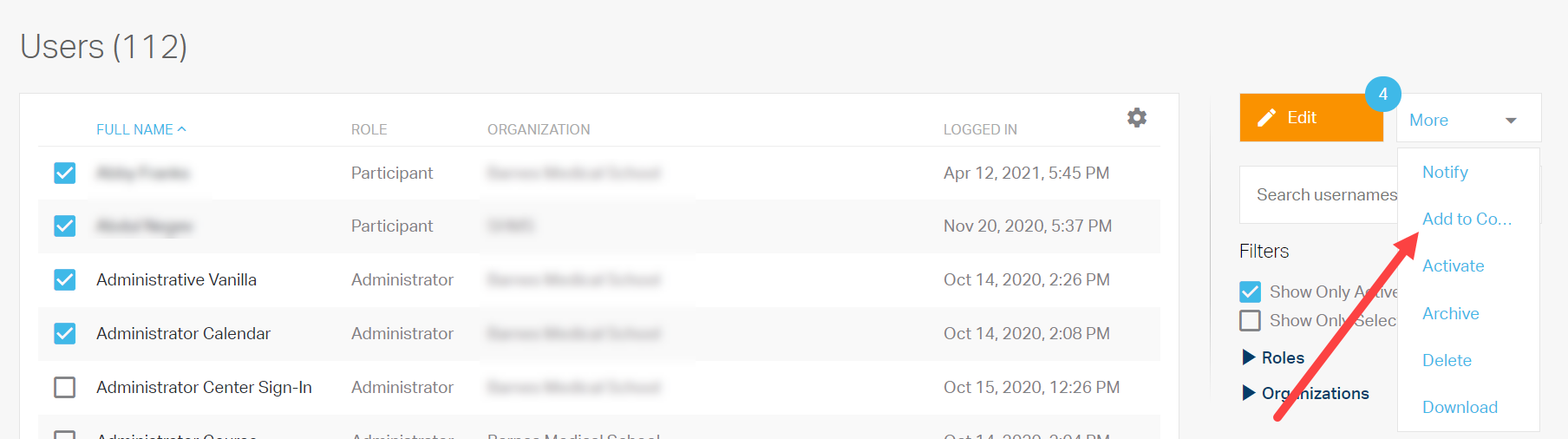
Domaines du cours
Après avoir ajouté un nouveau cours, vous pouvez renseigner les champs Pièces jointes , Personnes et Participants au cours .
Pièces jointes
Pour remplir le champ « Pièces jointes », cliquez sur l'icône en forme de crayon ou sur le lien « Ajouter de nouvelles pièces jointes ». Vous pouvez ensuite glisser-déposer ou cliquer sur « Choisir un fichier » . Une fois votre fichier téléchargé, vous pouvez cocher la case « Afficher dans le portfolio » pour l'afficher dans le portfolio de l'élève. Cliquez ensuite sur « Enregistrer » .
Si vous souhaitez supprimer une pièce jointe, cliquez simplement sur l'icône en forme de crayon, puis sur la croix grise à côté du nom du fichier pour la supprimer. Cliquez sur Enregistrer lorsque vous avez terminé.

Personnes
Les autorisations d'interaction administrative avec le cours sont basées sur les besoins des utilisateurs. Il peut s'agir d'évaluateurs de session ou d'un autre enseignant utilisant ce cours. Les autorisations seront accordées en fonction des besoins une fois ajoutées.
Pour modifier des personnes, cliquez sur l’icône en forme de crayon, puis procédez comme suit.
- Commencez à saisir le prénom ou le nom de la personne dans la case Modifier les contributeurs .
- Basculez les commutateurs d’autorisation Oui/Non pour les autorisations souhaitées.
- Cliquez sur Enregistrer .
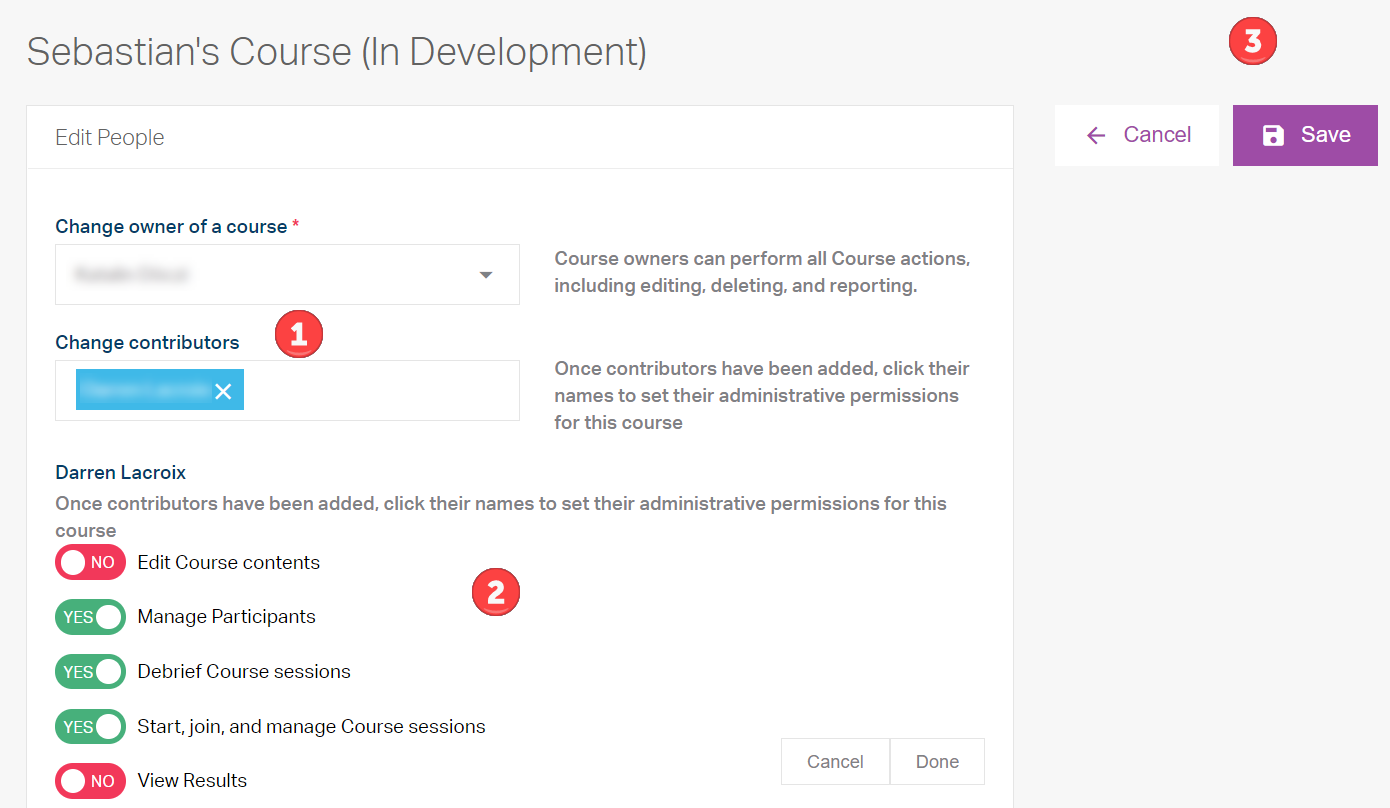
Participants au cours
Pour ajouter individuellement des participants au cours, cliquez sur l'icône en forme de crayon pour ouvrir le champ, puis saisissez le prénom ou le nom du participant. Après avoir saisi au moins trois caractères, sélectionnez l'utilisateur dans la liste. Continuez à ajouter des noms, puis cliquez sur Enregistrer .

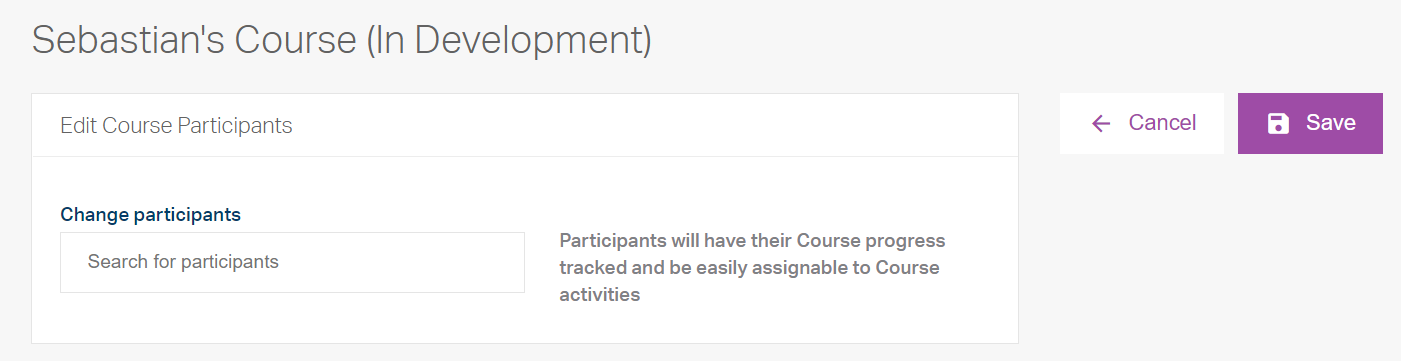
Scénarios du programme
Pour créer un programme, le propriétaire ou le contributeur du cours ajoutera des scénarios et des évaluations à compléter par les participants. Un cours peut comporter plusieurs scénarios et évaluations.
Pour ajouter un scénario à votre programme, cliquez sur le nom du cours sur lequel vous souhaitez travailler et suivez ces étapes.
- Cliquez sur « Ajouter un nouveau scénario » dans le champ « Programme ». La boîte de dialogue « Créer un nouveau scénario » apparaîtra. Cliquez ensuite sur « Créer un nouveau scénario ».
- Remplissez les champs du scénario, puis cliquez sur Enregistrer . Notez que le champ Titre est obligatoire .
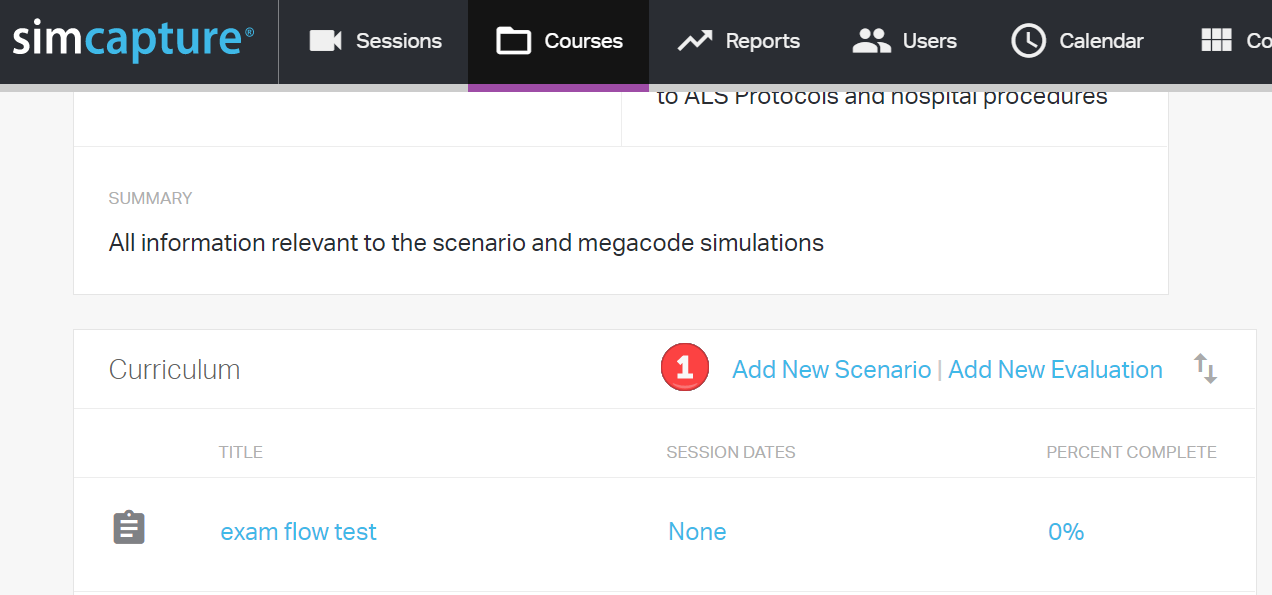
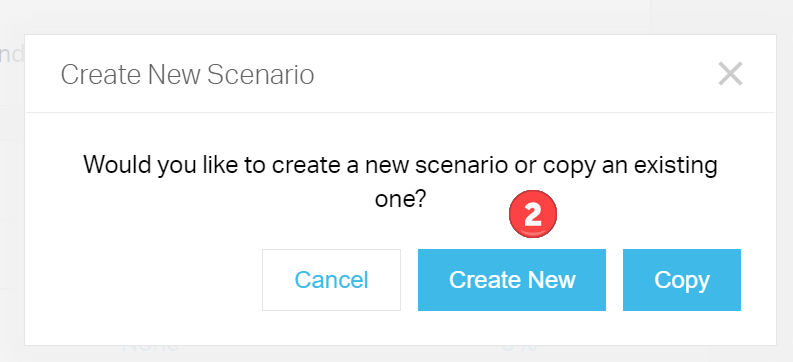
Une fois que vous avez ajouté un scénario, vous pouvez cliquer sur le nom du scénario et voir les champs disponibles.
- Résumé – Le résumé contient les données saisies lors de la création initiale du scénario. Veuillez noter que le champ Titre est obligatoire . Pour y accéder, cliquez sur l'icône en forme de crayon. Ajoutez ensuite vos informations et cliquez sur Enregistrer.
- Évaluations : une série de questions permettant d'évaluer les performances ou les connaissances d'un participant lors d'une simulation, à des fins de notation, de recherche ou autres. Le champ « Évaluations » est accessible en cliquant sur l' icône d'engrenage . Vous pouvez ensuite cocher la case pour définir la date de vos évaluations. Après confirmation, vous pouvez cliquer sur le lien « Cliquer pour ajouter une évaluation » et « Créer une nouvelle évaluation » ou « Copier une évaluation existante », sélectionner « Disponibilité » et cliquer sur « Enregistrer » . Quatre types d'évaluations sont disponibles pour les scénarios :
- Avant la session – Complété par les apprenants à partir de leur portfolio en fonction d'un nombre X de jours avant une réservation avec ce scénario.
- Administrateur – Complété par les administrateurs autorisés à évaluer les sessions et effectué à partir du visualiseur de session, soit en direct, soit en compte rendu.
- Après la session – Rempli par les participants à partir du portfolio et publié une fois qu'ils ont participé à une session utilisant ce scénario.
- Réflexion - complétée après la séance.
- Annotations – Des annotations prédéfinies de la bibliothèque d'annotations peuvent être ajoutées au scénario. Ces annotations seront ensuite utilisables pendant une session et pourront faire l'objet de rapports pour plusieurs périodes sélectionnées. Le champ « Annotations » est accessible en cliquant sur l' icône en forme de crayon . Sélectionnez le signe « + » à côté de l'annotation prédéfinie à ajouter au champ « Annotation du scénario » ou maintenez le bouton « = » enfoncé, faites-le glisser vers le champ « Annotation du scénario » et relâchez le bouton. Pour organiser les annotations dans un ordre spécifique, maintenez le bouton « = » enfoncé et déplacez-les à votre convenance. N'oubliez pas de cliquer sur « Enregistrer » une fois terminé.
- Paramètres – Les administrateurs peuvent fournir un titre public visible par les participants dans leur portfolio. Un simulateur peut également être sélectionné à des fins de suivi. Accédez au champ « Paramètres » en cliquant sur l'icône en forme de crayon. Dans ce champ, vous pouvez ajouter un titre public visible par les apprenants et les utilisateurs externes, et définir votre politique de suppression des vidéos . Cliquez sur « Enregistrer » .
- Installation de la salle : vous pouvez sélectionner les articles ajoutés à l'inventaire, planifier le temps d'installation et de démontage, et inclure des instructions d'installation. Cliquez sur l' icône en forme de crayon pour accéder au champ Installation de la salle . C'est ici que vous pouvez sélectionner les articles ajoutés à l'inventaire, planifier le temps d'installation et de démontage, et inclure des instructions d'installation. Cliquez sur Enregistrer .
- Pièces jointes : feuilles de planification de scénarios, scripts, listes d'équipements, etc., peuvent être inclus pour que les contributeurs du cours puissent y accéder. Pour ajouter des pièces jointes, cliquez sur l' icône en forme de crayon dans le champ « Pièce jointe » ou sur le lien « Ajouter des pièces jointes » . Vous pouvez glisser-déposer les fichiers ou cliquer sur « Sélectionner un fichier » pour les télécharger. Cliquez sur « Enregistrer » .
- Sessions – les sessions terminées apparaîtront ici sous forme de liens vers la session.
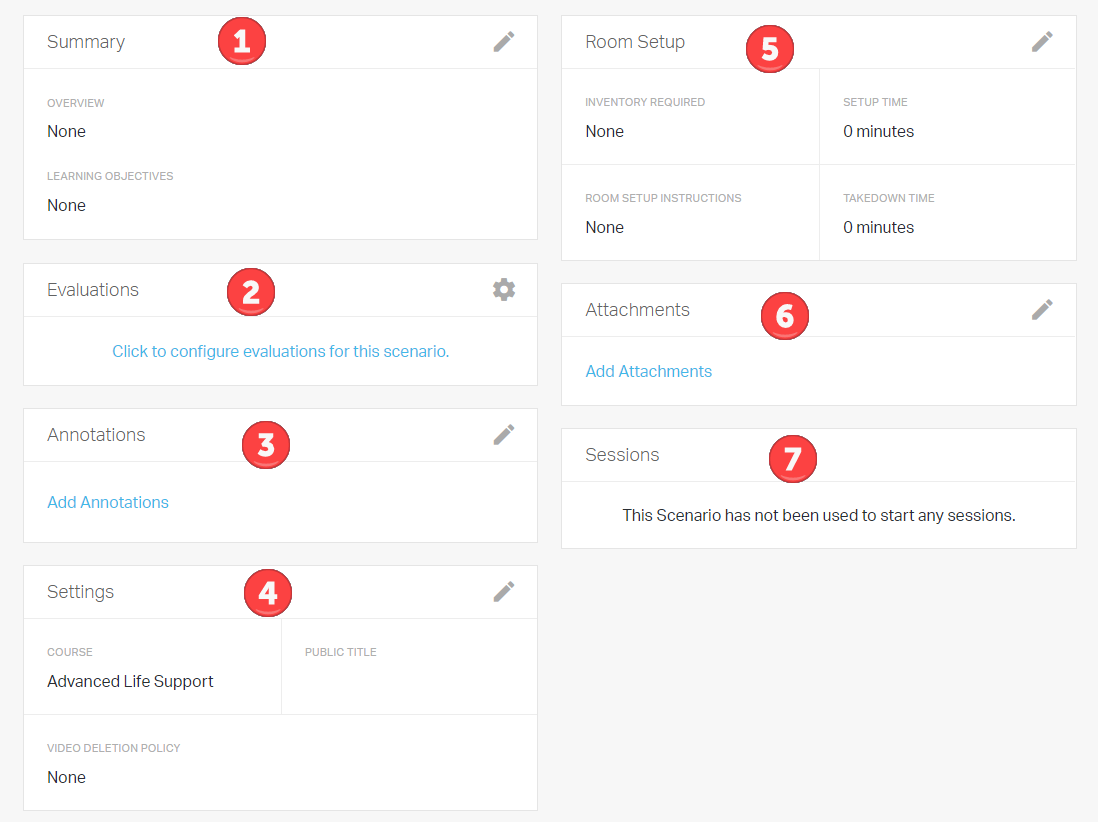
Une fois votre scénario ajouté, vous pouvez désormais renseigner les différents champs vus ci-dessus avec des données.